萬盛學電腦網 >> 圖文處理 >> Photoshop教程 >> ps合成圖片教程 >> Photoshop合成可愛海豹型荔枝
Photoshop合成可愛海豹型荔枝
效果圖:

很可愛的海豹臉荔枝
1、打開素材圖片,選取海豹的腦袋拖到荔枝素材上面。
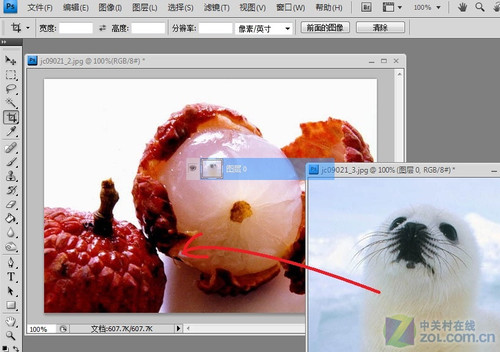
拖移圖層
2、降低海豹圖片的不透明度,然後按Ctrl+T變換角度好大小,跟荔枝吻合,調好後記得把透明度改回:100%。

調整不透明度 Ctrl+T調整角度
3、對果肉部分建立選區(方法自定),然後羽化一下。

果肉部分建立選區
4、回到海豹圖層,按Ctrl+J復制出來,再把原來的圖層隱藏。

Ctrl+J復制 隱藏原圖效果
5、把剛才復制的圖層的圖層混合模式改為“疊加”。
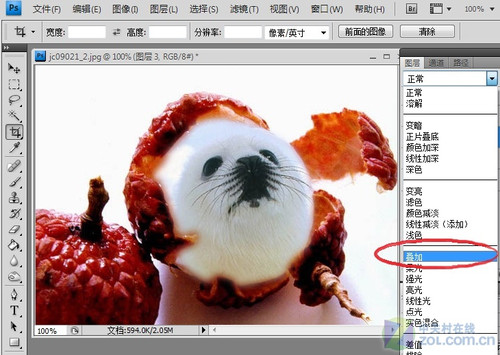
圖層混合模式:疊加
6、然後把海豹的頭部復制出來,用通道摳圖法摳出海豹的眼睛和胡子。
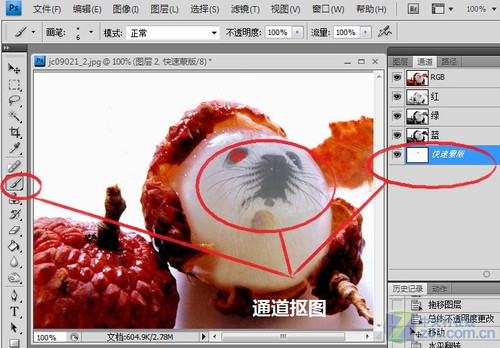
通道摳出海豹眼睛和胡子
7、把勾好的圖片拖進來,按Ctrl+U適當調整下顏色,效果就出來了。

效果圖
.
ps合成圖片教程排行
軟件知識推薦
相關文章
copyright © 萬盛學電腦網 all rights reserved



